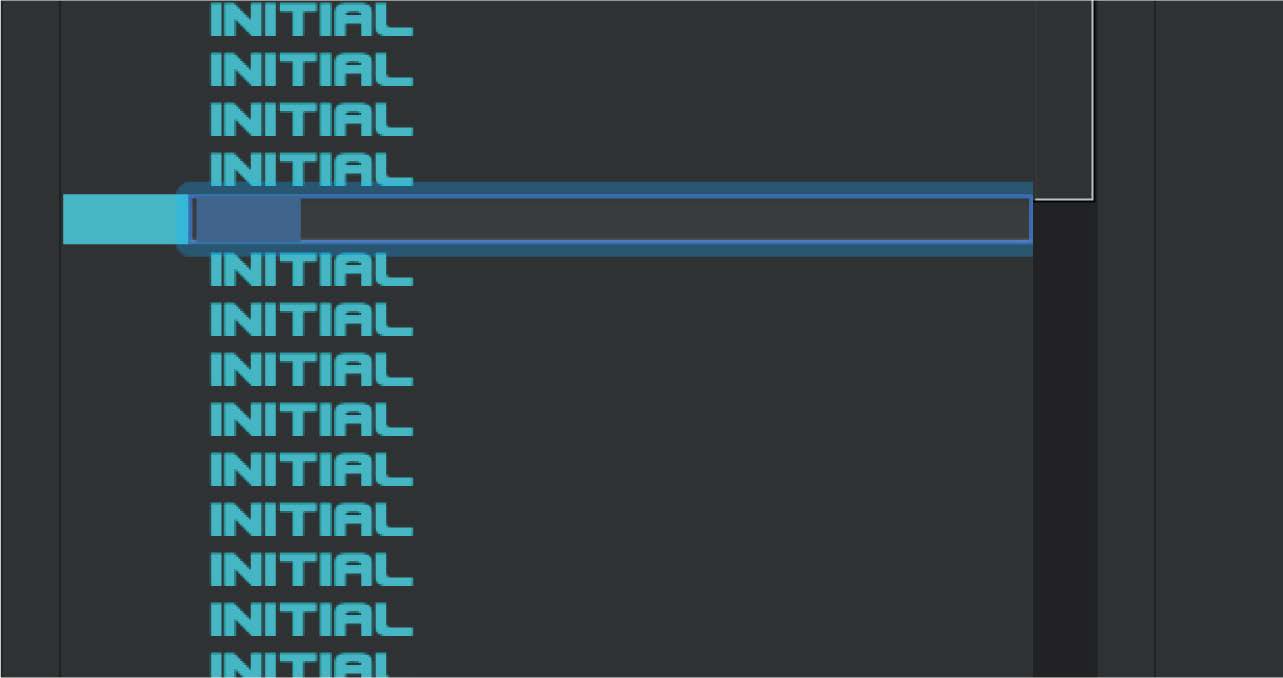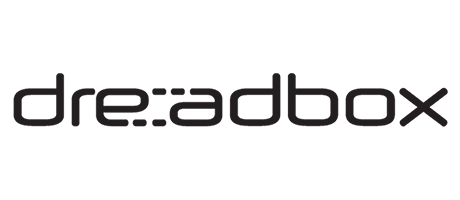概要
Typhon preset managerは、Typhonに保存されているプリセットのバックアップ/送信/並び替え/名称変更のためのツールです。また、Typhonのファームウェア・アップデートを行う際にも使用します。
個々のプリセットを編集するツールではありません。個々のプリセットの編集はTyphon実機にて行います。
システム要件:
- Windows 10
- MacOS 10.14以上
-Typhonのファームウェア・バージョンは3.0以上である必要があります
Typhon Preset Editorを使用する
プリセットのエディットには3つのリストを使用します、それぞれのリストの上部には、エディットで使用するボタンがあります。
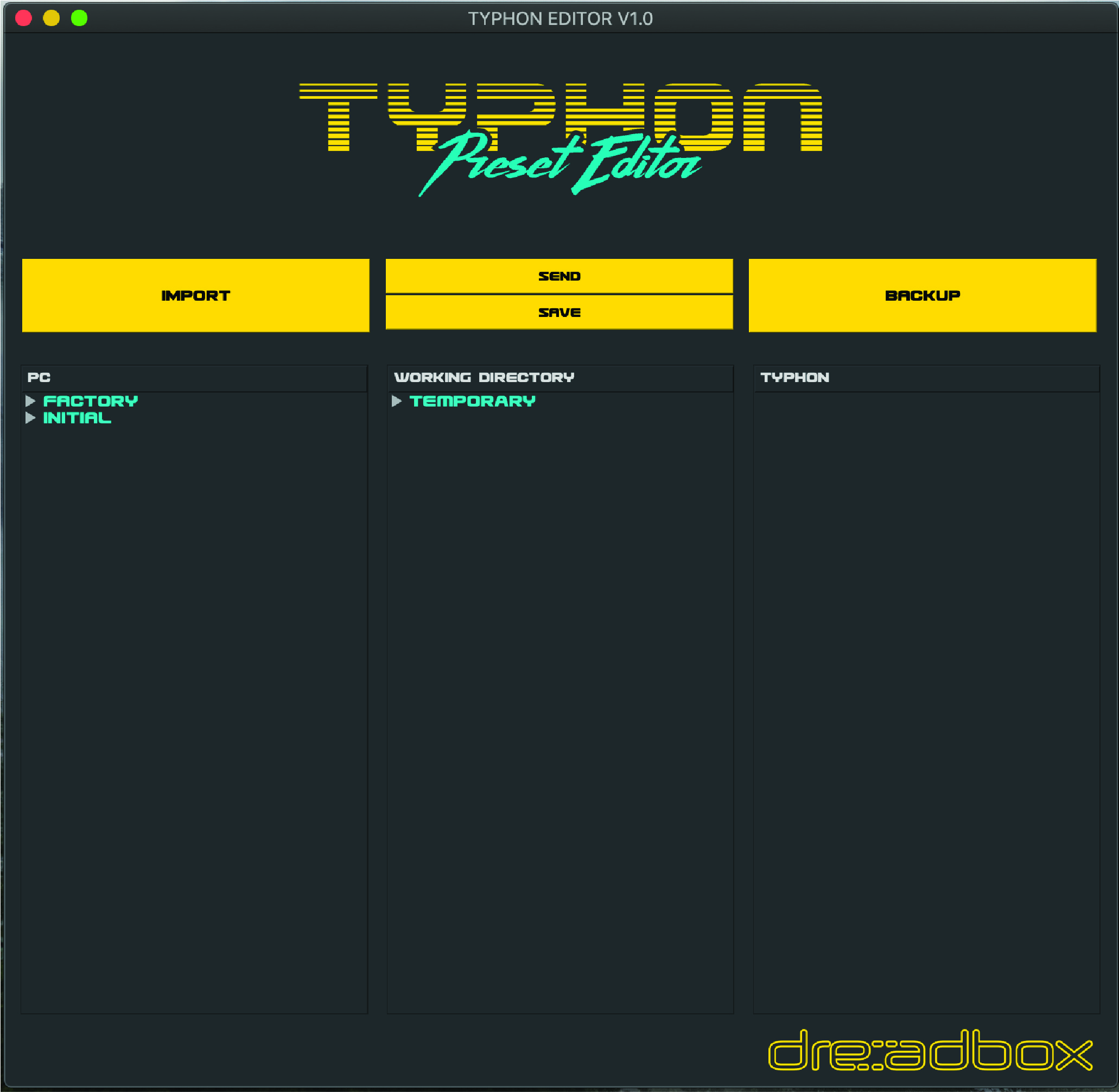
1. PC
「PC」と名付けられた左のリストは、コンピューター上に保存されたプリセットを表示しています。
このリスト上で、ダウンロードされたプリセットをインポートしたり、必要のないプリセットを削除することができます。
PCリストはすでにあなたのコンピューター上 (場所:User/Documents/Typhon Editor) に保存されているプリセットを表示します。
どの種類のフォルダも含むことができますが、エディターにて表示されるのはTyphonプリセットファイル(拡張子:.typhonpr)のみです。
フォルダは以下3つのベーシック・カテゴリに分化されます:
- 64個のプリセットで構成される「BANK_X」と名付けられるバンク・フォルダ
- 4つのバンク・フォルダによって構成されるバンクセット・フォルダ
- バンク・フォルダ、バンクセット、プリセット、または他種のフォルダ、どのフォルダも含むことのできるジェネリック・フォルダ

Importボタン:プリセットのフォルダをPCリストにインポートして、Typhonで使用したりアップロードするために使用します。
サイズの大きいフォルダをインポートするときは、ロード中やPCリストのアップデート中に遅延が発生することがあります。
2.Working Directory
中央に位置する「Working Directory」リストはプリセットを扱ったりバンク・セットを生成するときに使用します。
ここでは、他のリストからのファイルのドラッグ&ドロップ、プリセットの名称変更、プリセットの順番変更、またそれらをバンク・セットとして保存して、Typhonに送信することができます。初期状態では、Typhonの標準フォーマットであるバンク・セット(4つのバンクにそれぞれ64プリセット)が表示されます。このフォーマットはWorking Directoryリスト上では変更できません。ソートリスト(例:10プリセット - no bank)を作るには、Typhon Editorフォルダにて手動で行う必要があります。
Sendボタン:選択中のディレクトリ・リストをTyphonに送信します。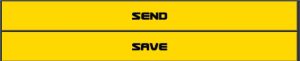
この動作は、Typhonのプリセットを上書きします。送信の前に、必ずバックアップ (詳しくは「3.Typhon」を参照) を作成してください。
Sendボタンが押されると、エディターはまず、プリセットが有効なものかどうかのチェックを開始します。
ここでは起こりうるエラーが3つあります。
- プリセットが見つからない (プリセットが削除された、またはWorking Directoryリストに加えられた後に他のフォルダに移動された)
- Typhonによってプリセットが拒絶された (プリセットが現在のTyphonのバージョンに準拠していない、もしくはデータが破損している)
- Typhonが接続されていない
エラーが発生しなかった場合、ウィンドウ下部にインポートの進捗状況が表示されます。
Saveボタン:PCリストに、Working Directoryの「バンク・セット」を保存するために使用します。Saveボタンが押されると、新しいフォルダーに名前をつけるか、既存のフォルダを使用して置き換えるかを選択するポップアップ・ウィンドウが表示されます。
注意:Working Directoryの変更は、Sendボタンが押された場合のみしか保存されません。
3.Typhon
右部に位置する「Typhon」リストは、Typhonのプリセットのバックアップと、その状況の表示に使用します。
Backupボタン:バックアップを実行する際に使用します。BACKUPが押されると、新しいバックアップフォルダに名前をつけるか、既存のフォルダを使用して置き換えるかを選択するポップアップ・ウィンドウが表示されます (Windowsの場合、comポートの選択を要求する表示も同時に現れます)。その後、ウィンドウの下部にバックアップの進捗を示す表示が現れます。
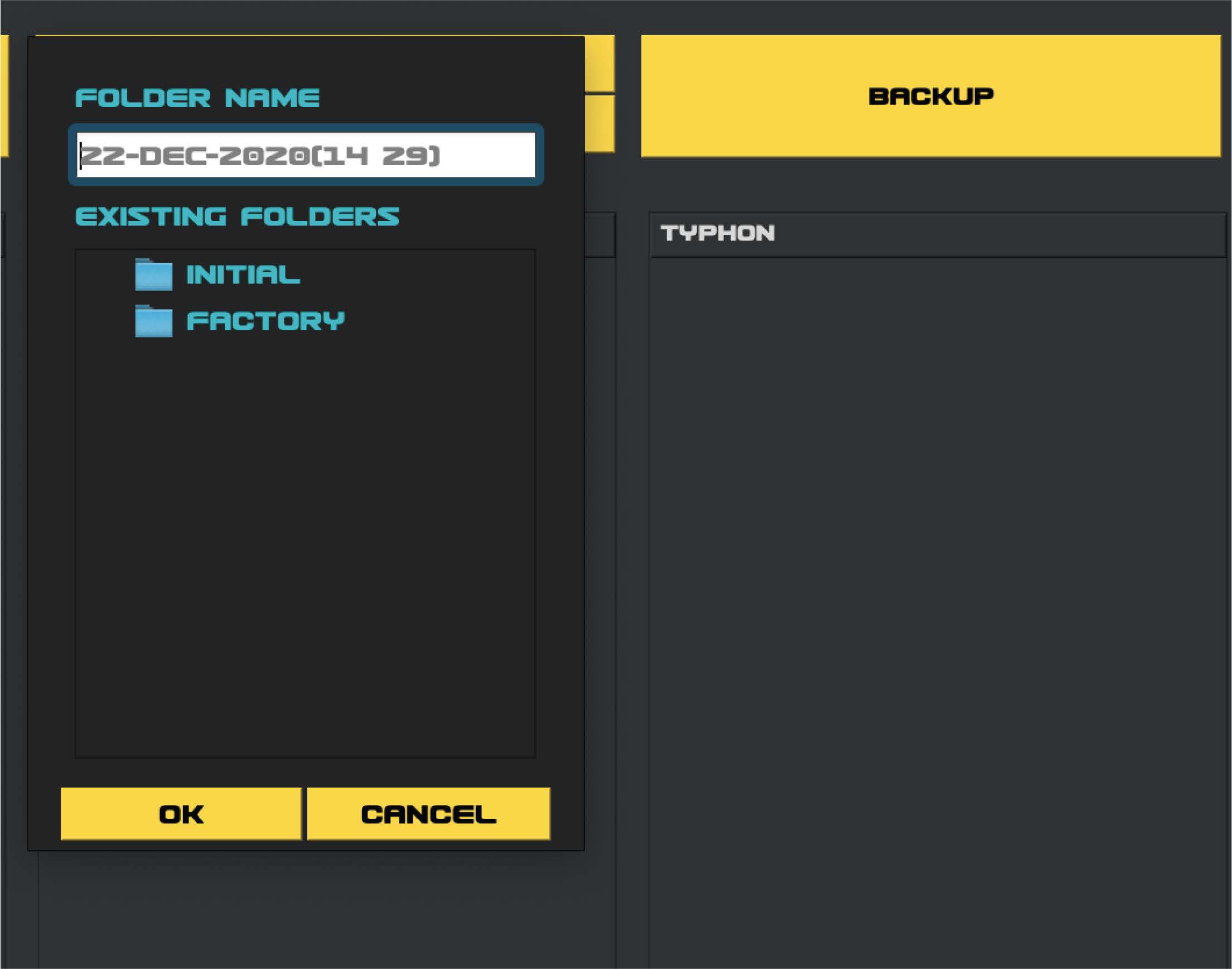
編集の手順
ファイルまたはフォルダを任意のリストからドラッグします。ドロップ可能なフィールドは緑色でハイライト表示されています。ハイライト表示されたフィールドの上部にドラッグ中のカーソルを移動させると、ハイライト表示が黄色に変わります。これはそのオブジェクトが置き換えまたはスワップが可能なことを示しています。
左部または右部のリストから中央のリストにアイテムをドラッグ&ドロップするとハイライト表示されたアイテムが置き換えられます、ですが、中央のリスト内でドラッグ&ドロップを行なった場合は、ハイライト表示されたアイテムはスワップされます。
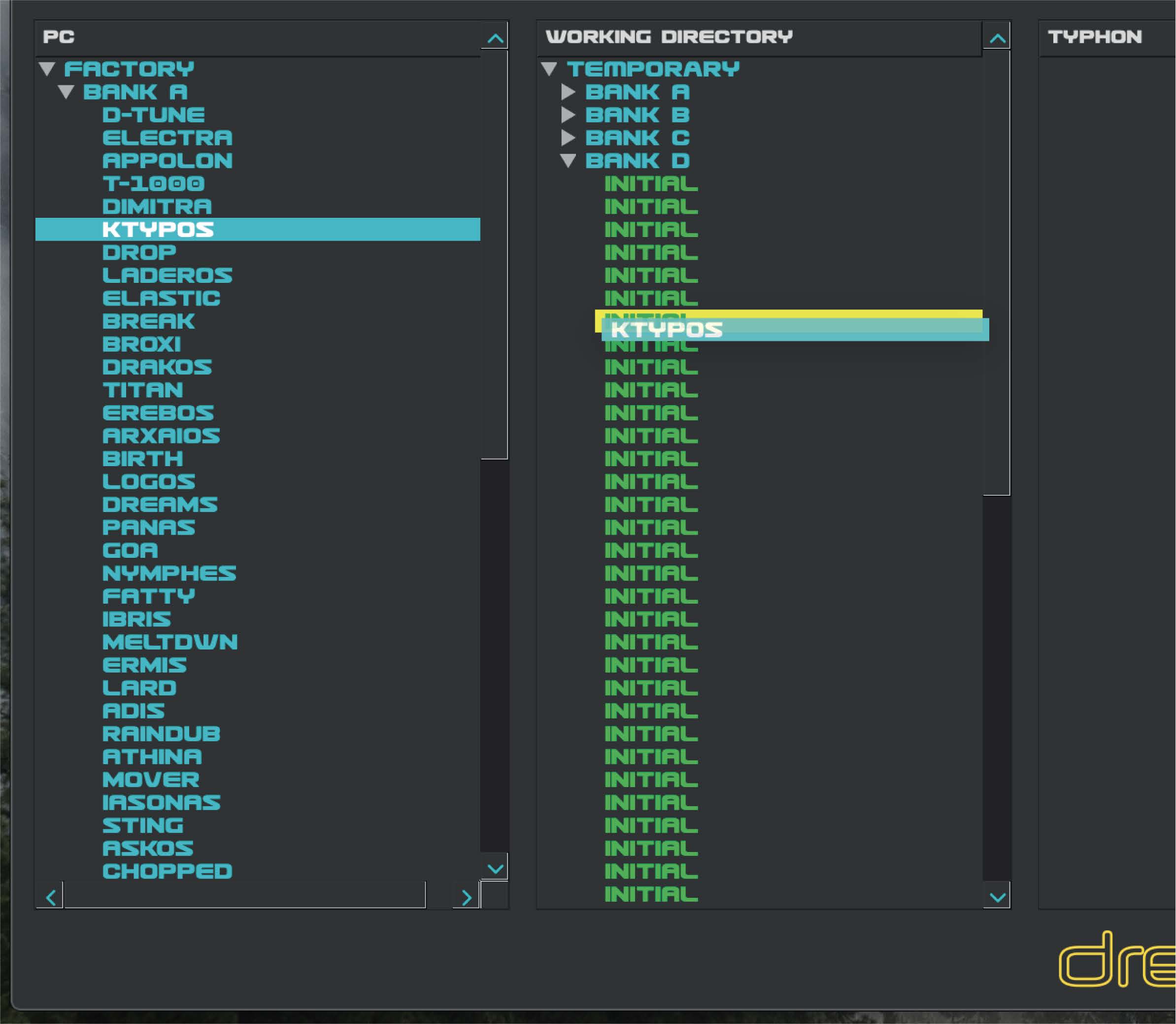
プリセットの名称変更/削除
これらの実行は、このソフトウェアを介してのみ行うことを強く推奨します。
プリセットを削除またはPCリストからのみ任意のフォルダ・カテゴリを削除できます。他の2つのリストは安全上の理由によりそれらを行うことはできません。アイテムを削除するためには、選択した状態で、キーボードの「backspace」または「delete」を押してください。または、右クリックをすることで表示されるポップアップ・ウィンドウで「OK」を選択します。
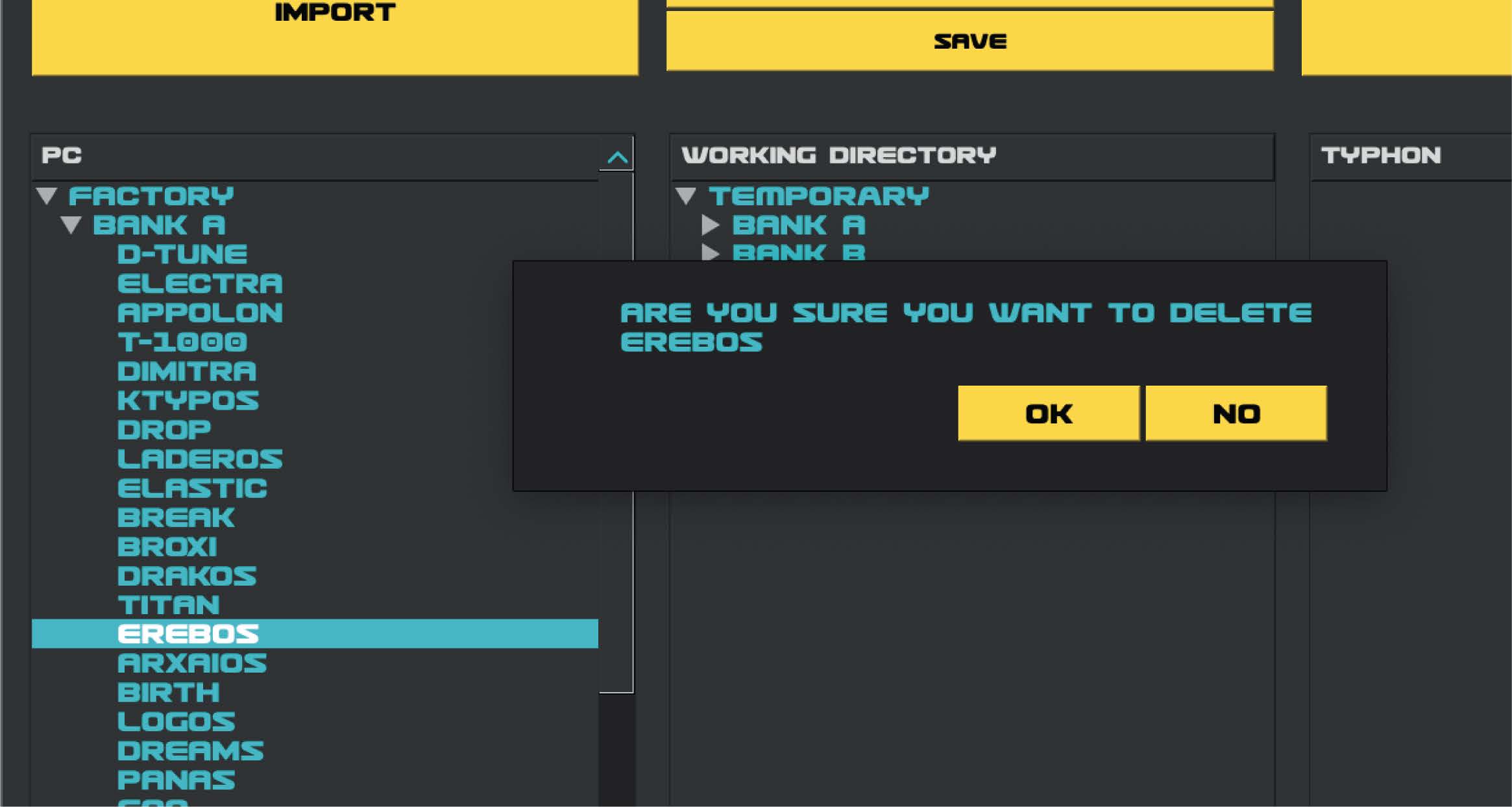
プリセットの名称変更はWorking Directory上でのみ実行できます。名前を変更したいプリセットを選択してダブルクリックします。プリセットの名称はTyphonで使用可能な文字のみで、7文字からなります。Typhonで無効な文字は使用できません。
バンクセットまたはバンクの名称変更はできません。デフォルトの名称を使用することになります。